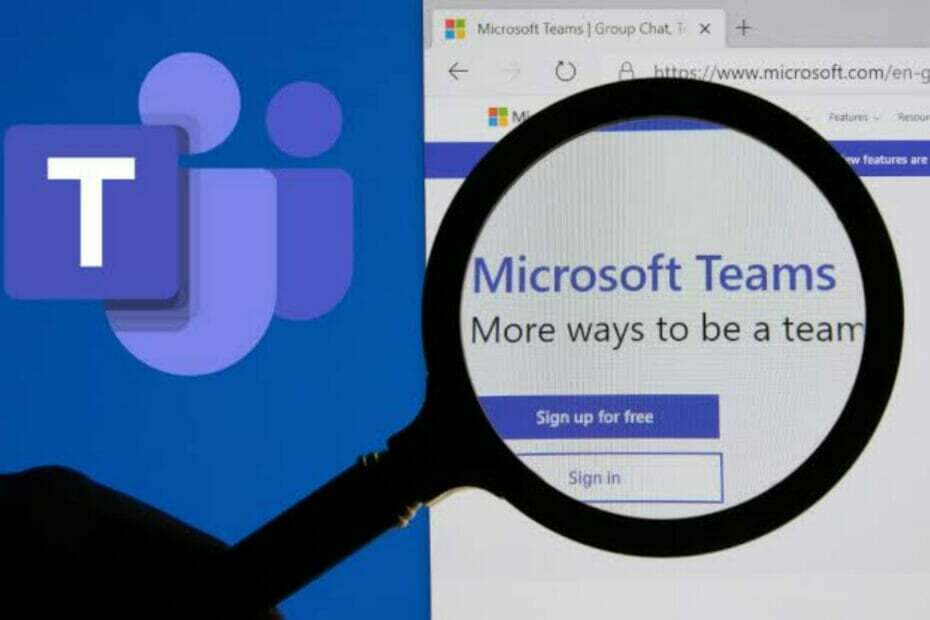Imposta l'ora e i dati corretti o cancella la cache del browser
- Il codice di errore di Microsoft Teams Caa70007 viene visualizzato quando si tenta di accedere alla piattaforma.
- Ciò potrebbe essere dovuto a una cache del browser corrotta o alla cache di Microsoft Teams.
- Puoi rilasciare e rinnovare l'IP o eseguire lo strumento di risoluzione dei problemi di compatibilità per risolvere il problema.
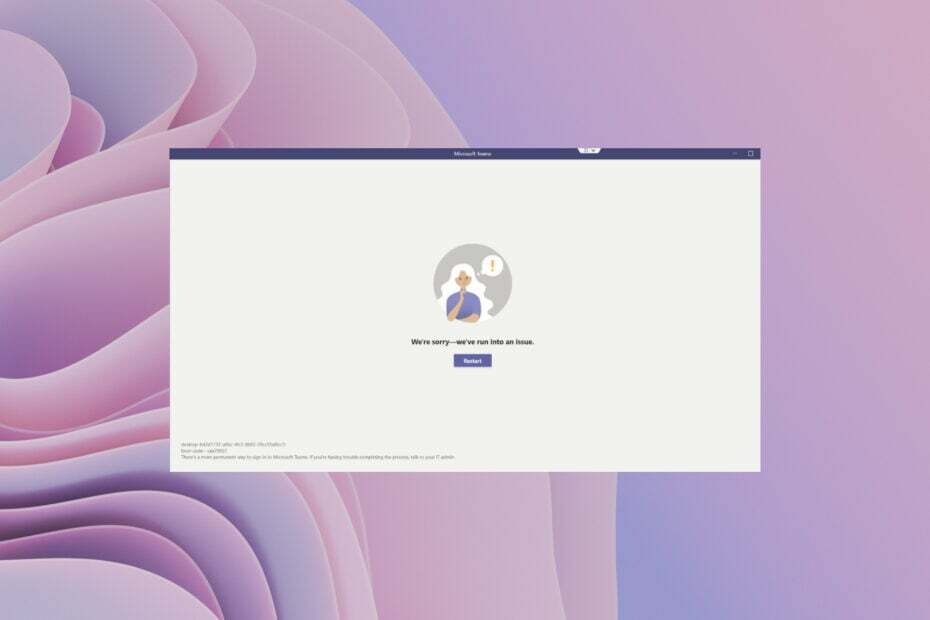
XINSTALLARE CLICCANDO SUL FILE DI DOWNLOAD
Questo software riparerà gli errori comuni del computer, ti proteggerà da perdita di file, malware, guasti hardware e ottimizzerà il tuo PC per le massime prestazioni. Risolvi i problemi del PC e rimuovi i virus ora in 3 semplici passaggi:
- Scarica lo strumento di riparazione per PC Restoro che viene fornito con tecnologie brevettate (brevetto disponibile Qui).
- Clic Inizia scansione per trovare i problemi di Windows che potrebbero causare problemi al PC.
- Clic Ripara tutto per risolvere i problemi che interessano la sicurezza e le prestazioni del tuo computer.
- Restoro è stato scaricato da 0 lettori questo mese.
Diversi utenti riscontrano un codice di errore Caa70007. Mentre alcuni ne conoscono il significato, altri no. Per quest'ultimo, il codice di errore Caa70007 è associato a Microsoft Teams. Di solito si apre quando tu prova ad accedere a Teams con le tue credenziali.
Viene visualizzato il messaggio di errore completo Siamo spiacenti, abbiamo riscontrato un problema, codice di errore caa70007. Sei nel posto giusto se ricevi questo errore anche con Microsoft Teams. Perché in questa guida ti daremo tante soluzioni pratiche per risolvere il problema.
Perché ricevo l'errore Microsoft Teams Caa70007?
Come spiegato sopra, incontrerai il codice di errore Caa70007 quando accedi a Microsoft Teams. Questo messaggio di errore viene visualizzato nella schermata di accesso stessa. Ciò accade anche quando provi ad avviare l'app Microsoft Teams.
Questo problema si verifica quando l'applicazione presenta alcuni problemi o c'è qualche problema con il server. Anche il processo di accesso potrebbe essere difettoso qui. Alcuni utenti hanno segnalato questo problema innescato da impostazioni di tempo o di rete errate.
Come posso correggere il codice di errore Caa70007?
- Perché ricevo l'errore Microsoft Teams Caa70007?
- Come posso correggere il codice di errore Caa70007?
- 1. Svuota la cache di Teams
- 2. Impostare la data e l'ora corrette
- 3. Disattivare la revoca della certificazione del server
- 4. Abilita tutte le opzioni Internet TLS
- 5. Usa lo strumento di risoluzione dei problemi di compatibilità
- 6. Rinnova indirizzo IP
- 7. Svuota la cache del browser
- 8. Ripristina Microsoft Teams
1. Svuota la cache di Teams
- Apri il Correre dialogo premendo il Vincita + R chiavi.
- Tipo %appdata%\Microsoft\teams e premere accedere.

- Elimina tutti i file dalle cartelle Cache, tmp, E GPUCache.

- Ricomincia il tuo computer.
- Avvia Microsoft Teams e controlla se questo risolve il problema o meno.
Tali piccoli problemi sono spesso causati da file di cache corrotti associati al programma. Puoi cancellare rapidamente i file della cache per Microsoft Teams e verificare se questo risolve il messaggio di errore Caa70007.
2. Impostare la data e l'ora corrette
- premi il Vincita + IO chiavi per aprire il Impostazioni menù.
- Selezionare Tempo e lingua dal riquadro di sinistra.
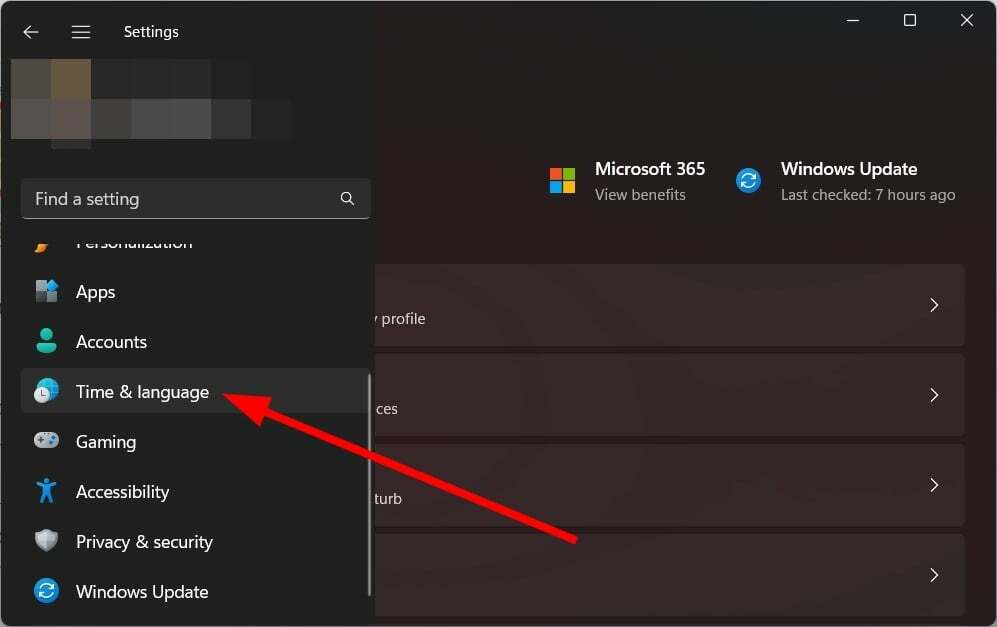
- Clic Data e ora sulla destra.
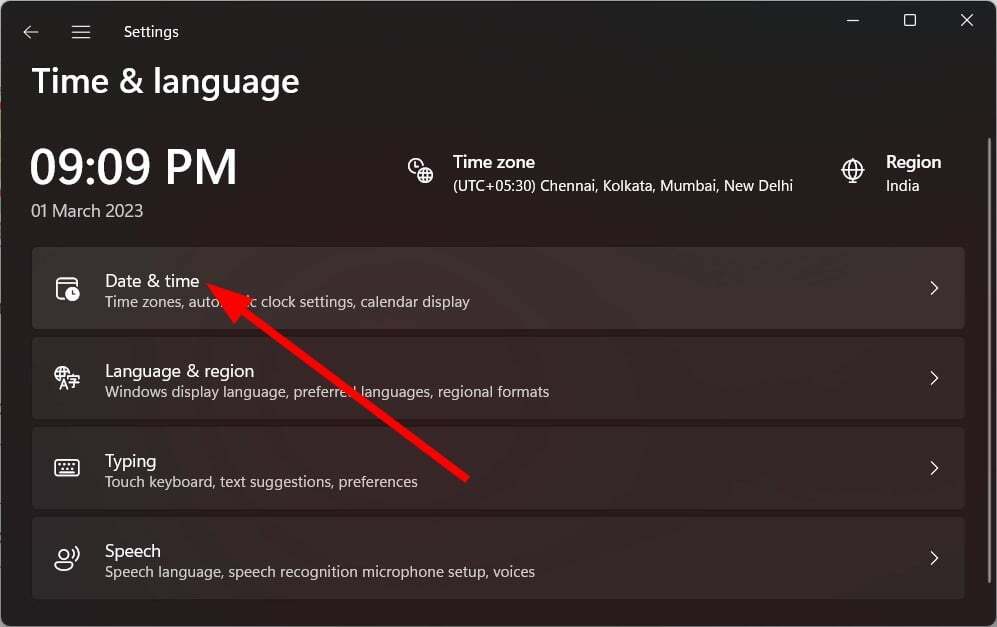
- Attiva il Imposta l'ora automaticamente opzione.

- Colpire il Sincronizza ora anche il pulsante
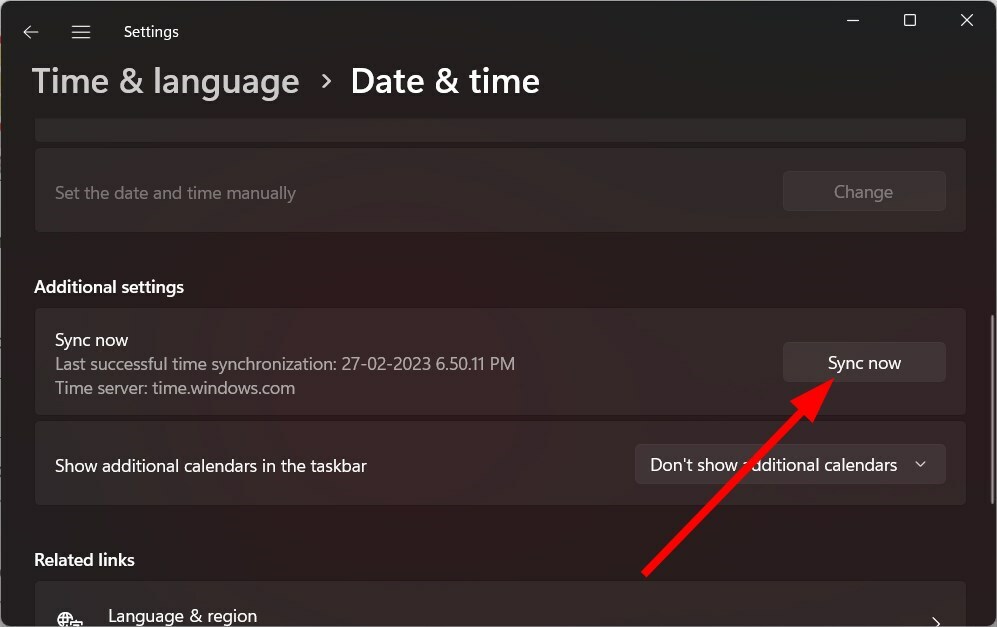 .
.
Riscontrerai l'errore Caa70007 con Microsoft Teams quando l'ora e la data sul tuo PC non sono corrette. Diversi utenti hanno consigliato di controllare le impostazioni di data e ora per risolvere il problema.
- Gli sfondi animati di Microsoft Teams Meetings arriveranno a maggio
- Teams for Education diventa più veloce e consuma meno risorse
- Come utilizzare gli avatar in-app 3D di Teams
3. Disattivare la revoca della certificazione del server
- Apri il Inizio menu premendo il tasto Vincita chiave.
- Aprire Pannello di controllo.
- Clicca su Opzioni internet.

- Passa al Avanzate scheda.

- Nella sezione Sicurezza, deseleziona Controlla la revoca della certificazione del server.
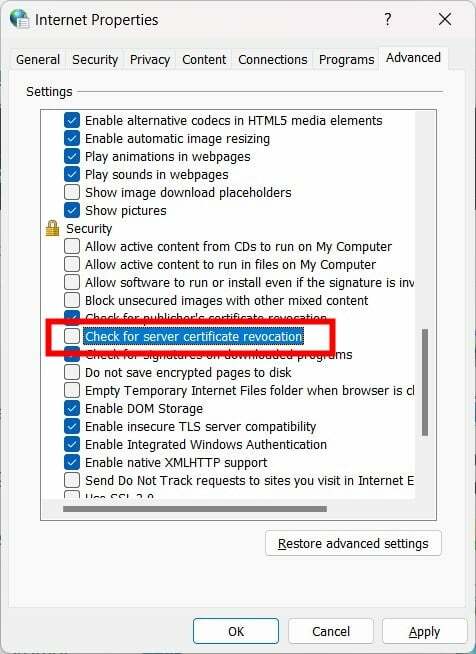
- Fare clic su Applica e OK.
- Riavvia il PC.
- Avvia l'app Teams dopo l'avvio del PC e controlla se questo risolve il problema.
4. Abilita tutte le opzioni Internet TLS
- Apri il Inizio menu premendo il tasto Vincita chiave.
- Aprire Pannello di controllo.
- Clicca su Opzioni internet.

- Clicca sul Avanzate scheda.

- Nella sezione Sicurezza, seleziona le caselle per Usa TLS 1.0, Usa TLS 1.1, Usa TLS 1.2, E Usa TLS 1.3.
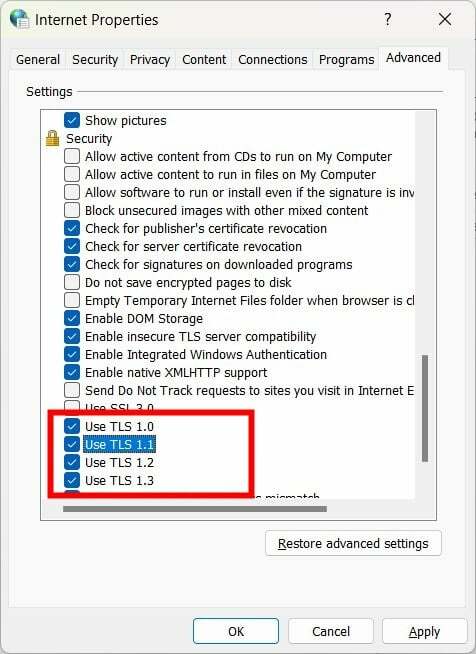
- Clic Fare domanda a E OK.
- Ricomincia il tuo computer.
5. Usa lo strumento di risoluzione dei problemi di compatibilità
- Fare clic con il tasto destro sul Team Microsoft icona.
- Selezionare Proprietà.
- Passa al Compatibilità scheda.
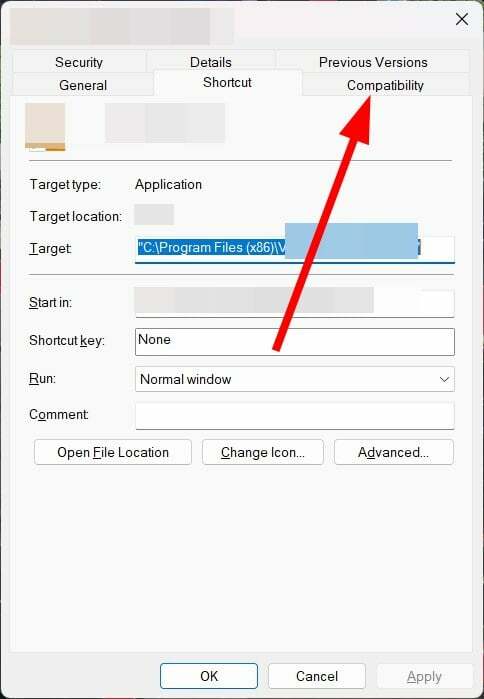
- Clicca sul Esegui lo strumento di risoluzione dei problemi di compatibilità pulsante.

- Seleziona il Prova le impostazioni consigliate opzione.
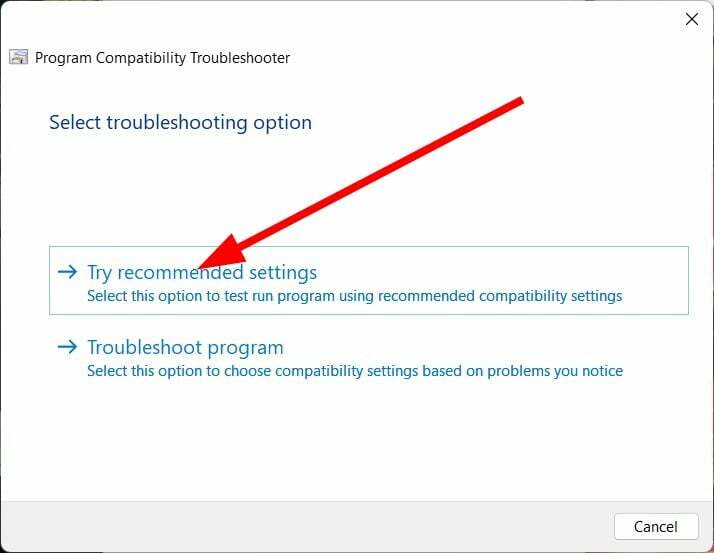
- Ricomincia il tuo computer.
- Avvia Microsoft Teams e controlla se questo risolve il problema o meno.
Lo strumento di risoluzione dei problemi di compatibilità ti aiuterà anche a eseguire il messaggio di errore Caa70007.
6. Rinnova indirizzo IP
- Apri il Inizio menu premendo il tasto Vincita chiave.
- Aprire Prompt dei comandi come amministratore.

- Digita il comando seguente per rilasciare l'indirizzo IP corrente della tua rete e premi accedere.
ipconfig/rilascio - Eseguire il comando seguente per rinnovare l'indirizzo IP.
ipconfig/renew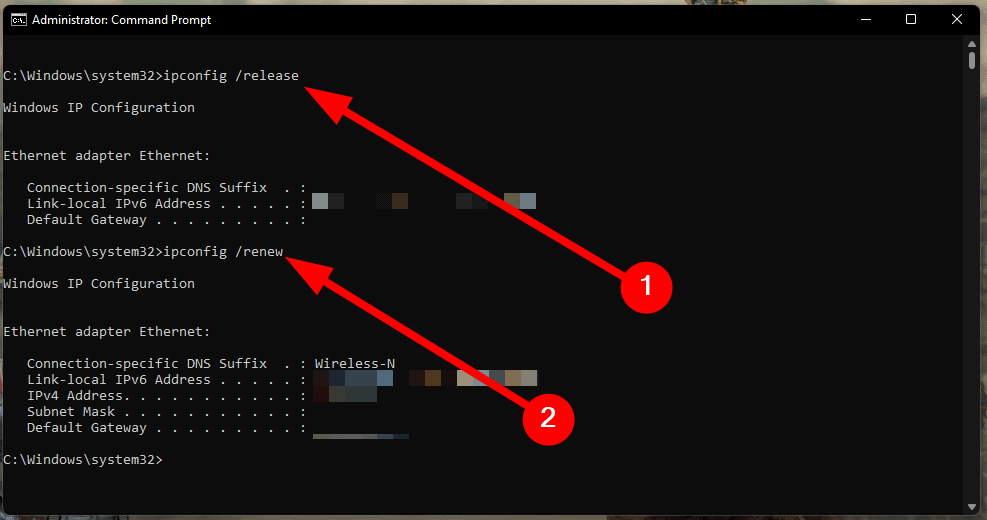
- Ricomincia il tuo computer.
Consiglio dell'esperto:
SPONSORIZZATO
Alcuni problemi del PC sono difficili da affrontare, soprattutto quando si tratta di repository danneggiati o file di Windows mancanti. Se hai problemi a correggere un errore, il tuo sistema potrebbe essere parzialmente rotto.
Ti consigliamo di installare Restoro, uno strumento che eseguirà la scansione della tua macchina e identificherà qual è l'errore.
clicca qui per scaricare e iniziare a riparare.
Poiché l'errore Caa70007 è anche associato al problema di rete, puoi provare a eseguire i comandi precedenti per rilasciare e rinnovare l'IP.
7. Svuota la cache del browser
- Avvia il tuo programma di navigazione in rete.
- Clicca sul Menù a 3 punti icona.
- Clicca su Impostazioni.
- Selezionare Privacy e sicurezza.
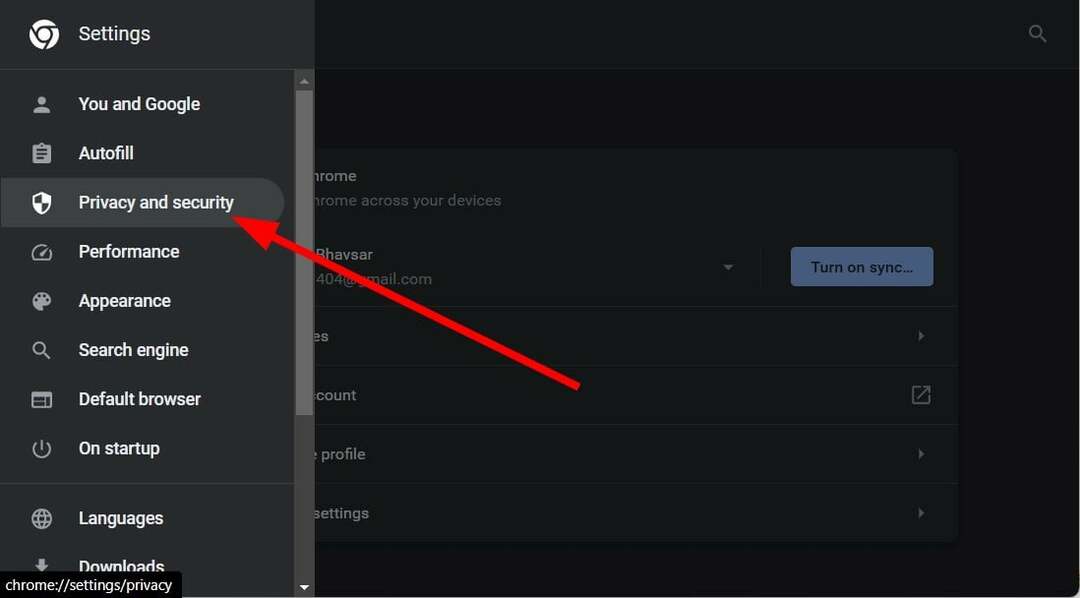
- Clicca su Cancella dati di navigazione.
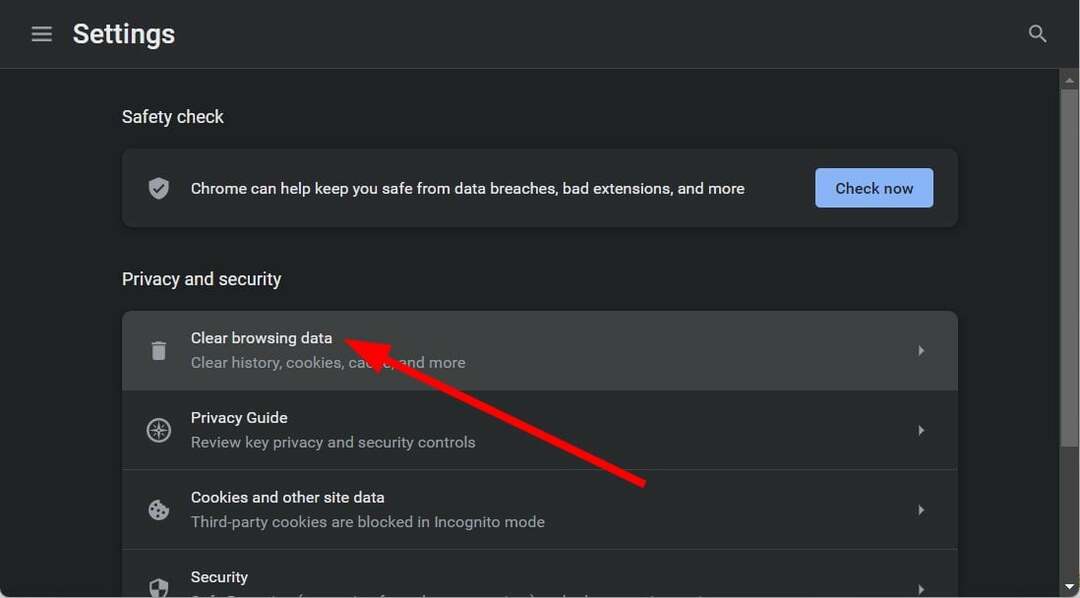
- Seleziona le caselle per Cronologia di navigazione, Cookie e altri dati del sito, E Immagini e file memorizzati nella cache.
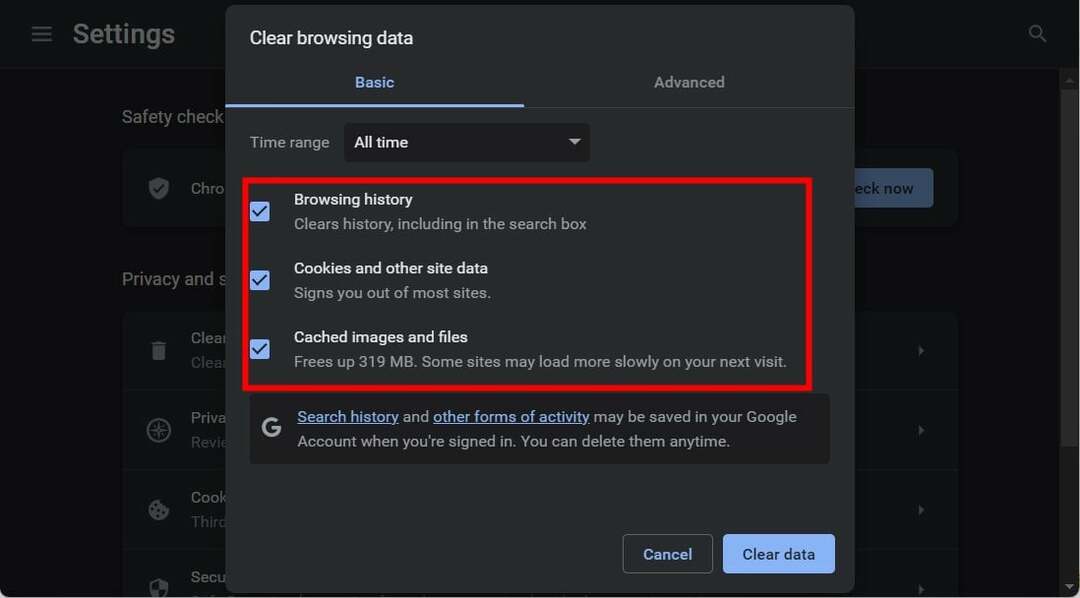
- Premi il pulsante Cancella dati.
- Riavvia il browser e verifica se questo risolve il problema o meno.
Puoi provare a svuotare la cache del browser se accedi a Microsoft Teams tramite un browser web. Tuttavia, la cache del browser può spesso causare più problemi se danneggiata.
Inoltre, se ciò non aiuta, puoi consultare la nostra guida elenca alcuni dei migliori browser puoi usare sul tuo PC Windows 11.
8. Ripristina Microsoft Teams
- premi il Vincita + IO chiavi per aprire Impostazioni di Windows.
- Clicca su App nel riquadro di sinistra.
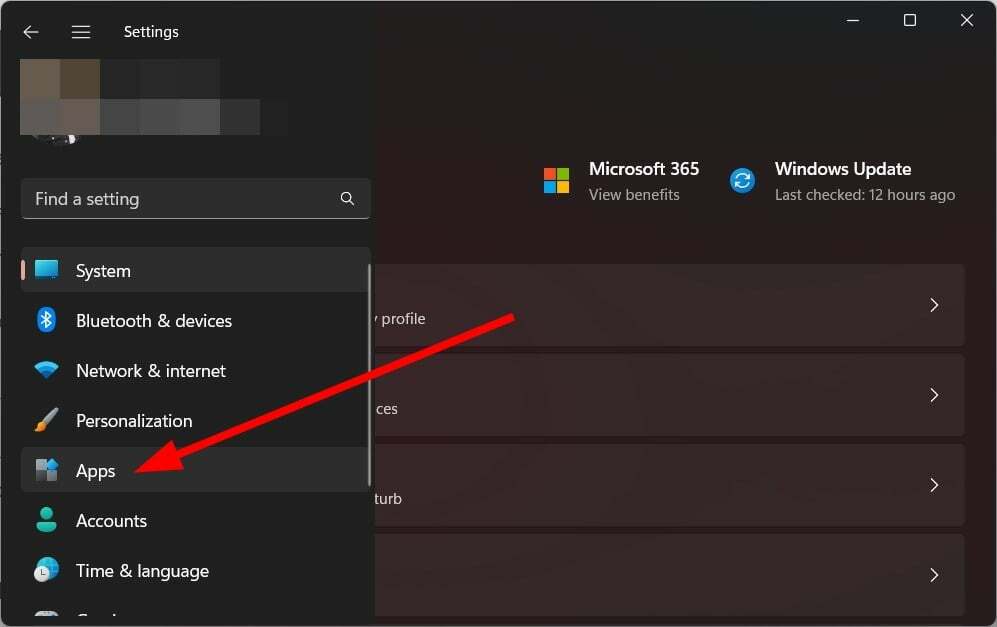
- Selezionare App installate.
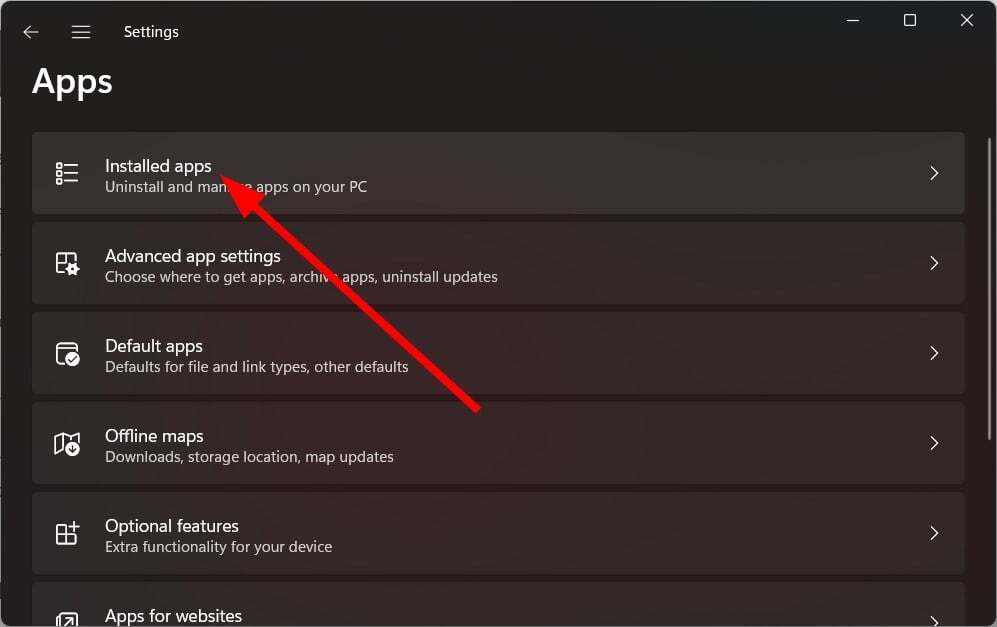
- Individuare Team Microsoft e clicca sul Icona a 3 punti Vicino a esso.

- Selezionare Opzioni avanzate.
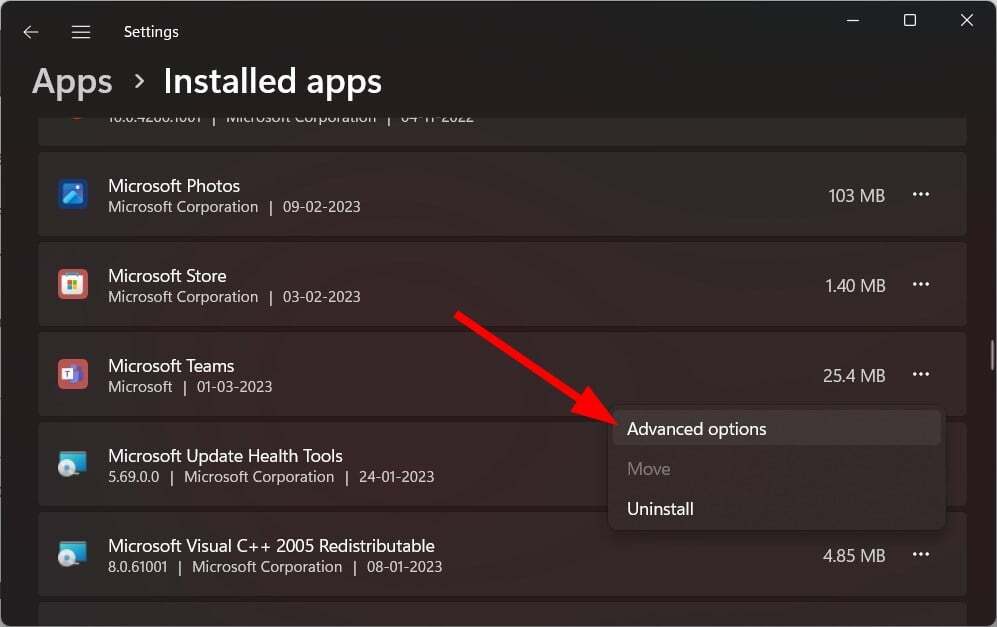
- Scorri verso il basso e sotto Ripristina, clicca sul Ripristina pulsante.
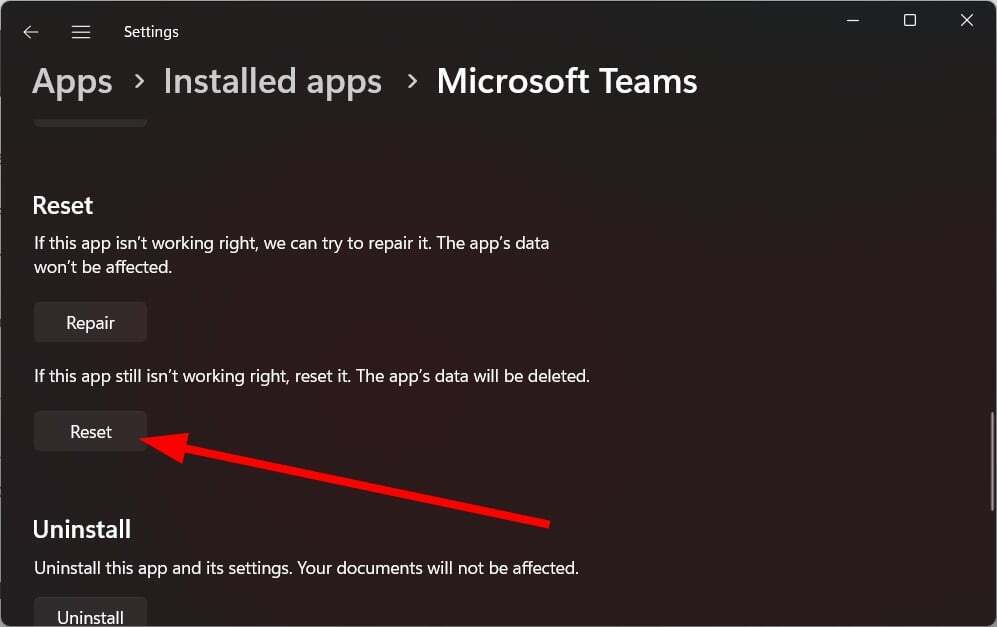
Alla fine, se non funziona nulla, puoi provare a ripristinare l'applicazione Microsoft Teams. Inoltre, puoi provare a reinstallare l'applicazione sul tuo PC e sperare che risolva l'errore Caa70007.
Abbiamo una guida per aiutarti a correggere il messaggio di errore Caa20003 con Microsoft Teams. Puoi anche consultare la nostra guida, che elenca alcune soluzioni per correggere il codice di errore Caa70004.
Per gli utenti che incontrano il Codice di errore di Microsoft Teams Caa20002, puoi fare riferimento alla nostra guida dedicata e risolvere il problema. Inoltre, leggi la guida a correggere l'errore Caa5004b.
Nei commenti qui sotto, facci sapere quale delle soluzioni di cui sopra ha risolto il problema per te.
Hai ancora problemi? Risolvili con questo strumento:
SPONSORIZZATO
Se i suggerimenti di cui sopra non hanno risolto il tuo problema, il tuo PC potrebbe riscontrare problemi Windows più profondi. Noi raccomandiamo scaricando questo strumento di riparazione del PC (valutato Ottimo su TrustPilot.com) per affrontarli facilmente. Dopo l'installazione, è sufficiente fare clic su Inizia scansione pulsante e quindi premere su Ripara tutto.